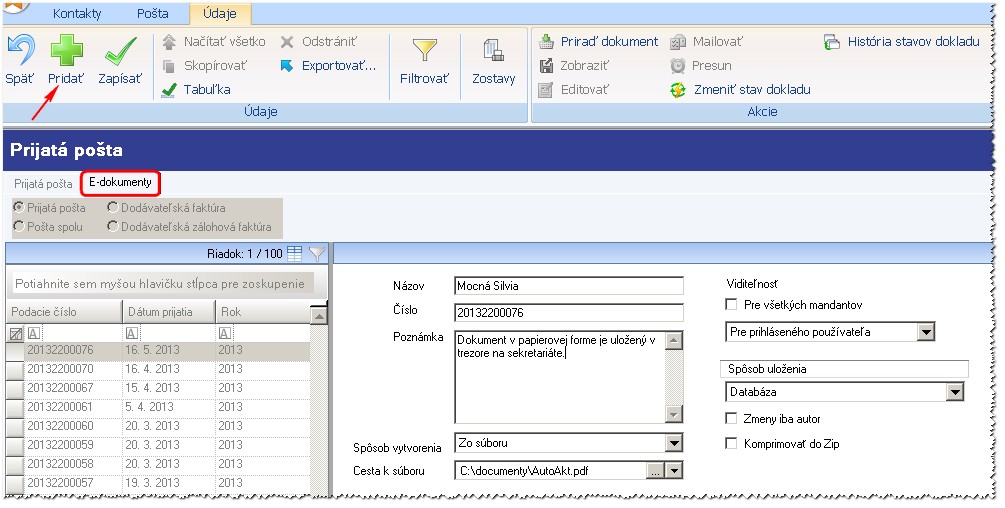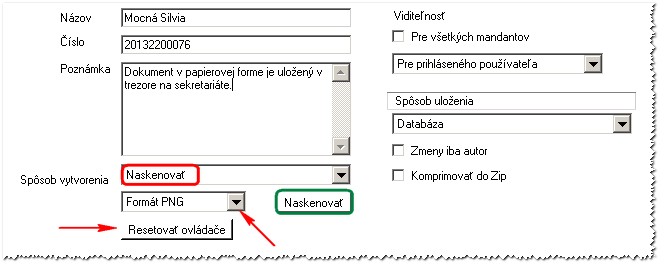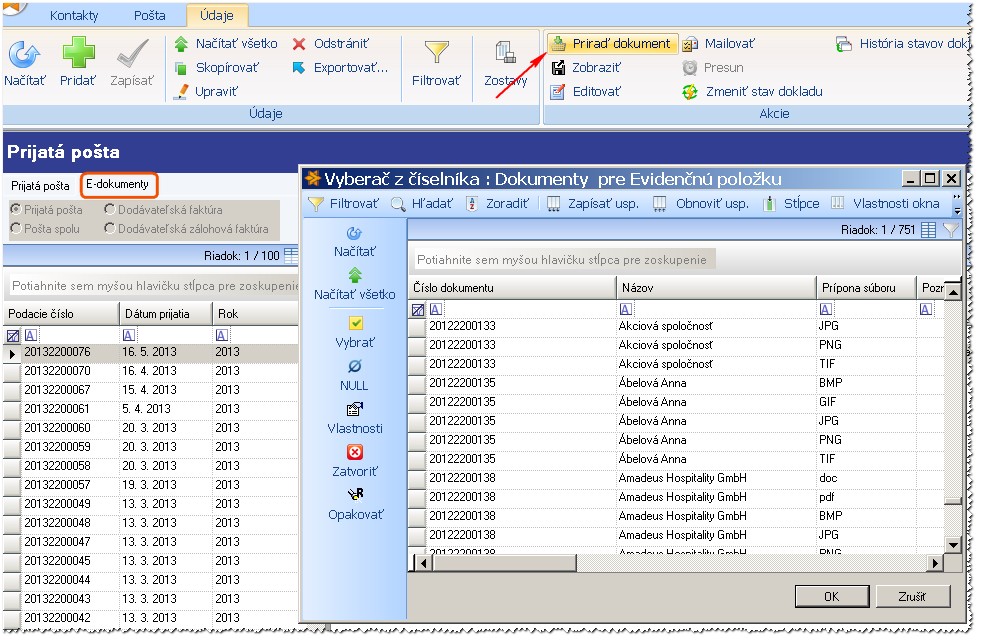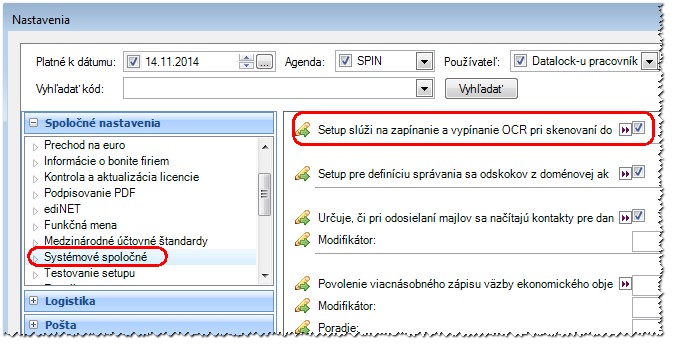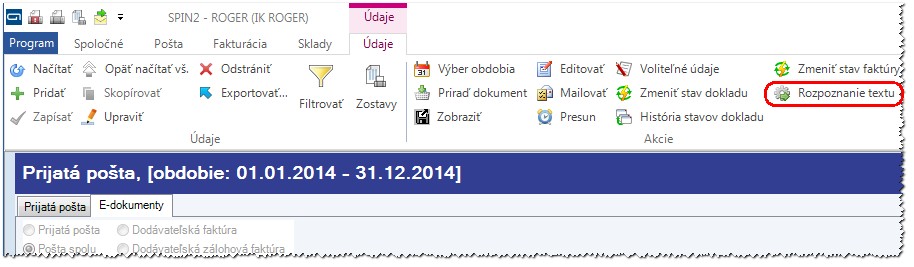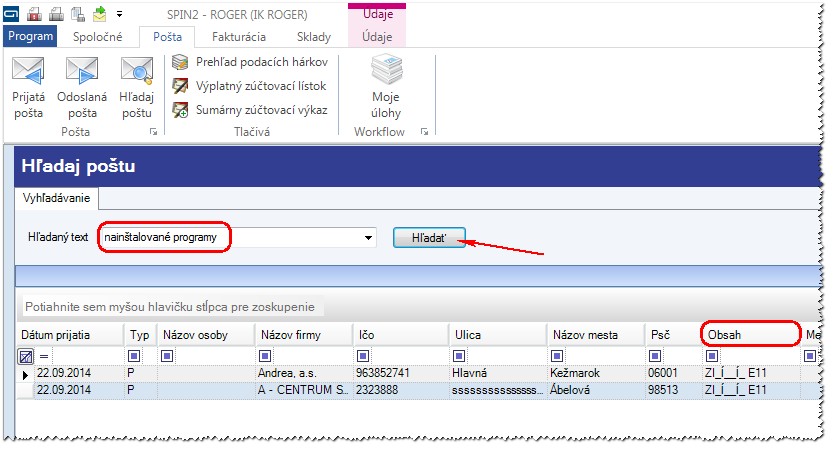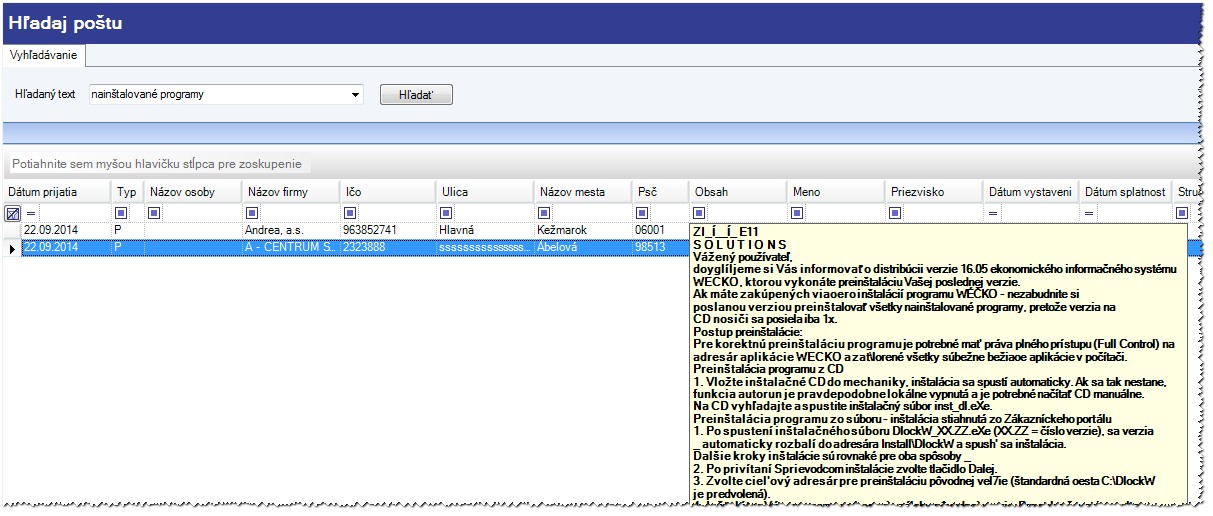E-dokumenty - Pošta
| |
Táto stránka už nie je aktualizovaná. Aktuálnu dokumentáciu nájdete na odkaze:
https://wiki.assecosolutions.sk/sk/home/public/qasida/documentation/modules/posta/e-dokumenty |
Ku každému poštovému záznamu môžete v záložke E-dokumenty prikladať rôzne typy dokumentov v elektronickej forme.
Môžu to byť naskenované dokumenty týkajúce sa odoslanej ale prijatej pošty alebo jednotlivé tlačivá, texty a obrázky, ktoré sa týmto spôsobom k danému záznamu priložia a archivujú.
Ku každému záznamu môžeme priložiť aj viac dokumentov.
Pre priradenie dokumentu použite akcie Pridať resp. Priradiť . Pre zobrazenie priloženého dokumentu slúži akcia Zobraziť a pre odstránenie dokumentu akcia Odstrániť .
Obsah
Pridanie nového E-dokument
Akcia Pridať slúži na pridanie nového dokumentu výberom z uložených dokumentov vo vašom počítači, alebo naskenovaním dokumentu a priložením alebo vložením dokumentu zo šablóny, ktorá je uložená v databáze.
Spôsob vytvorenia vyberte z možností:
- zo súboru
- zo šablóny
- naskenovať
Cesta k súboru : nájdite cestu k súboru, ktorý chcete priložiť.
Viditeľnosť, tu nastavíte zdieľanie mandantné a používateľské:
- so všetkými užívateľmi
- len pre práve prihláseného používateľa
- pre skupinu používateľov
Spôsob uloženia:
- Databáza
- Súbor
Povoliť zmeny iba autorovi záznamu
Možnosť komprimovať e-dokumenty do zip-u.
Naskenovanie dokumentu
Pri skenovaní dokumentu si vyberte formát výsledného súboru a stlačte akciu Naskenovať.
Povolené formáty skenovania sú : BMP, JPG, PNG, GIF.
| |
Pri problémoch spustenia skenera vám môže v niektorých prípadoch pomôcť Resetovať ovládače. |
Priradenie už existujúceho E-dokumentu
Akcia Priraď dokument priradí zápisu už predtým uložený (resp. naskenovaný) dokument , ktorý si vyberiete z ponuky vyberača - rozbaľovacieho zoznamu dokumentov, nachádzajúcich sa v databáze.
Rozpoznávanie textu v priloženom e-dokumente
Funkčnosť slúži na vyhľadávanie naskenovaných priložených e-dokumentov podľa klúčových slov, ktoré si pamätáte.
| |
Vyhľadávanie funguje len nad dokumentami formátu : *.bmp, *.jpg, *.png, *.gif, *.tif (*.jpeg, *.tiff) |
Nastavenie:
- Musí byť zapnutý setup DL_DOK_SCAN_OCR. Nachádza sa v nastaveniach Systémové - Systémové spoločné:
Ak je setup zapnutý, v menu Prijatá pošta pribudne akcia Rozpoznávanie textu.
Akcia je aktívna, ak stojíte na záložke e-dokumenty.
- Po kliknutí na ňu, program prejde všetky dokumenty a rozpoznaný text zapíše do tabuľky Obsah dokumentu.
- Samotné vyhľadávanie prebieha nasledovne:
Prepnete sa do okna Hľadaj poštu a zadáte hľadaný textový reťazec, vaše kľúčové slovo. Program vám zobrazí všetky záznamy, kde hľadaný text rozpoznal.
Prejdením myšou nad záznamom sa vám zobrazí náhľad na dokument.
Kliknutím na záznam sa vám zobrazí obsah celého originálneho dokumentu.